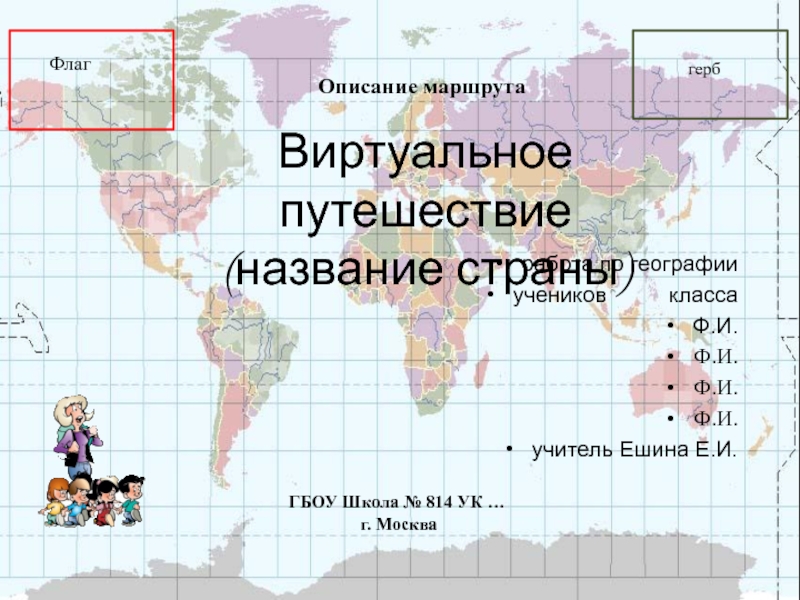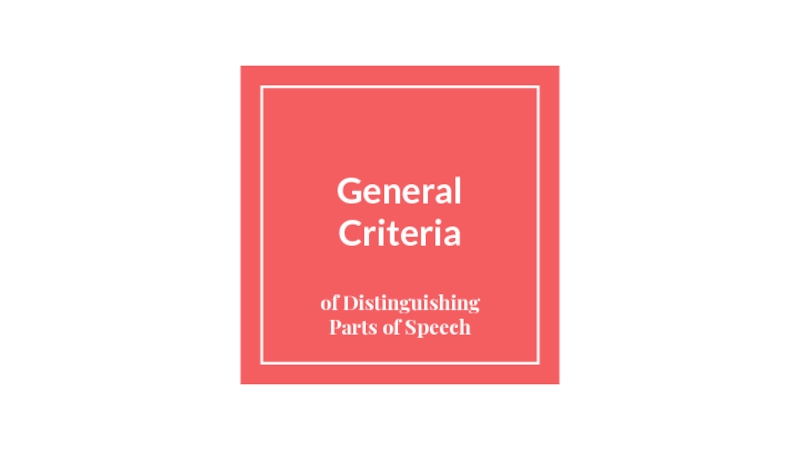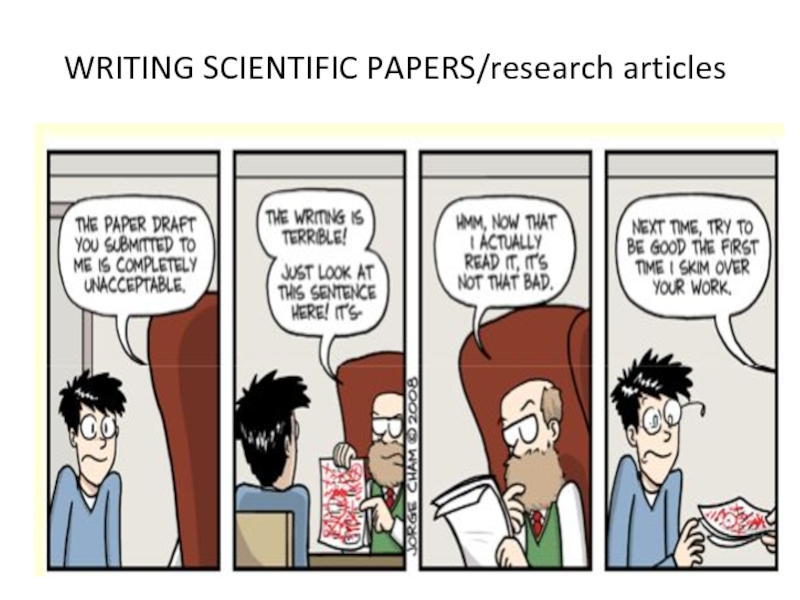Разделы презентаций
- Разное
- Английский язык
- Астрономия
- Алгебра
- Биология
- География
- Геометрия
- Детские презентации
- Информатика
- История
- Литература
- Математика
- Медицина
- Менеджмент
- Музыка
- МХК
- Немецкий язык
- ОБЖ
- Обществознание
- Окружающий мир
- Педагогика
- Русский язык
- Технология
- Физика
- Философия
- Химия
- Шаблоны, картинки для презентаций
- Экология
- Экономика
- Юриспруденция
Применение шаблонов в текстовом редактор е Word
Содержание
- 1. Применение шаблонов в текстовом редактор е Word
- 2. План:1)Понятие шаблонов2)Виды шаблонов3)Применение шаблонов
- 3. Понятие шаблоновШаблоны — это совокупность стилевых настроек,
- 4. Виды шаболоновВ Word существуют два типа шаблонов:Общие (глобальные) шаблоны (global templates).Шаблоны документов.
- 5. Общие (глобальные) шаблоны.содержат установки, которые доступны всем
- 6. Шаблоны документовявляются специализированными программами и сохраняются как
- 7. Применение шаблоновНажмите кнопку Офис, выберите Создать. В
- 8. Применить шаблон к уже существующему документу немного
- 9. Скачать презентанцию
План:1)Понятие шаблонов2)Виды шаблонов3)Применение шаблонов
Слайды и текст этой презентации
Слайд 4Виды шаболонов
В Word существуют два типа шаблонов:
Общие (глобальные) шаблоны (global
templates).
Шаблоны документов.
Слайд 5Общие (глобальные) шаблоны.
содержат установки, которые доступны всем документам. Примером общего
шаблона для любого документа является стандартный шаблон Новый документ, который
хранится в специальном файле Normal.dot на системном диске по адресу:Documents and Settings Администратор Application Data Microsoft Шаблоны и загружается при выборе значка Новый документов диалоговом окне Создание документа. Наиболее часто используется шаблон Обычный, в котором определены некоторые стили и другие установки форматирования, но нет никакого текста.Слайд 6Шаблоны документов
являются специализированными программами и сохраняются как файлы на системном
диске в папке Program Files Microsoft Office Templates(Шаблоны). Место расположения шаблонов может быть изменено
по усмотрению пользователя. Для этого нужно ввести команду СЕРВИС Параметры и на вкладке Расположение внести необходимые изменения.Слайд 7Применение шаблонов
Нажмите кнопку Офис, выберите Создать. В Word 2003 выберите
Создать в меню Файл В открывшемся окне доступно большое количество
папок с шаблонами. Для данного примера я выбрал Мои шаблоны в окне Шаблоны В открывшемся диалоге выберите шаблон. Для данного примера мы выбрали стиль Стандартное резюме. Установите переключатель на Документ Нажмите OK. Назовите новый документ и можете заполнять его контентом. Все настройки, которые вы добавляли к шаблону, применятся к новому файлу документа (doc).Слайд 8Применить шаблон к уже существующему документу немного сложнее, поэтому понятно,
почему пользователи так не делают. Если на панели быстрого доступа
нет вкладки Разработчик, нужно её добавить.Для этого: Нажмите кнопку Office, справа внизу выберите Параметры Word
В открывшемся окне выберите пункт Основные
Поставьте флажок Показывать вкладку «Разработчик» на ленте
Нажмите ОК
Переходите к вкладке Разработчик
В группе Шаблоны выберите пункт Шаблон документа
В открывшемся окне на вкладке Шаблоны жмите кнопку Присоединить
Выберите нужный шаблон из списка
Нажмите ОК